-Метки
-Рубрики
- ИНТЕРЕСНОЕ (1447)
- ПРОСТО ТАК (722)
- =Portable= (1047)
- ОНЛАЙН СЕРВИСЫ (418)
- =ОЧЕНЬ УМЕЛЫЕ РУКИ= (402)
- КУЛИНАРИЯ(рецепты) (261)
- =ФОТОШОП= (209)
- РАБОТА С СИСТЕМОЙ. (122)
- =ДЛЯ БЛОГА= (113)
- медицина (104)
- =УРОКИ ПО ПРОГРАММАМ= (85)
- =GIMP 2= (83)
- РАБОТАЕМ С ПРОГРАММАМИ, (81)
- "Советы женщины." Любимой подруге! (63)
- КРЕАТИВ. (53)
- Религия. (42)
- Личное (37)
- =Интересные книги и журналы= (28)
- Бабушкина мудрость. (15)
- Мой Ангел. (11)
- МОИ РАБОТЫ. (2)
- По секрету, всему свету. (1)
- (0)
- ПОЛЕЗНОЕ (1507)
- =ПРОГРАММЫ= (990)
-Ссылки
-Музыка
- Вечер вдвоём.Романтический саксафон.
- Слушали: 2815 Комментарии: 0
- ( АЛЕКСАНДР ПЕТРОВ) ТАНЮША,,, муз и слова Виктор Дыкало
- Слушали: 854 Комментарии: 0
- Гитара
- Слушали: 39900 Комментарии: 0
-Приложения
 ОткрыткиПерерожденный каталог открыток на все случаи жизни
ОткрыткиПерерожденный каталог открыток на все случаи жизни Онлайн-игра "Большая ферма"Дядя Джордж оставил тебе свою ферму, но, к сожалению, она не в очень хорошем состоянии. Но благодаря твоей деловой хватке и помощи соседей, друзей и родных ты в состоянии превратить захиревшее хозяйст
Онлайн-игра "Большая ферма"Дядя Джордж оставил тебе свою ферму, но, к сожалению, она не в очень хорошем состоянии. Но благодаря твоей деловой хватке и помощи соседей, друзей и родных ты в состоянии превратить захиревшее хозяйст Я - фотографПлагин для публикации фотографий в дневнике пользователя. Минимальные системные требования: Internet Explorer 6, Fire Fox 1.5, Opera 9.5, Safari 3.1.1 со включенным JavaScript. Возможно это будет рабо
Я - фотографПлагин для публикации фотографий в дневнике пользователя. Минимальные системные требования: Internet Explorer 6, Fire Fox 1.5, Opera 9.5, Safari 3.1.1 со включенным JavaScript. Возможно это будет рабо Всегда под рукойаналогов нет ^_^
Позволяет вставить в профиль панель с произвольным Html-кодом. Можно разместить там банеры, счетчики и прочее
Всегда под рукойаналогов нет ^_^
Позволяет вставить в профиль панель с произвольным Html-кодом. Можно разместить там банеры, счетчики и прочее Словарный запасПриложение показывает, в виде облака, 100 наиболее используемых слов в вашем дневнике, или в дневниках друзей. Каждое слово является ссылкой, на поиск этого слова в вашем дневнике.
Словарный запасПриложение показывает, в виде облака, 100 наиболее используемых слов в вашем дневнике, или в дневниках друзей. Каждое слово является ссылкой, на поиск этого слова в вашем дневнике.
-Поиск по дневнику
-Подписка по e-mail
-Статистика
Записей: 5480
Комментариев: 8479
Написано: 16531
Как сделать Portable (портабельную) программу. |
| Рубрики: | =Portable=Портативные программы.РАБОТА С СИСТЕМОЙ. РАБОТАЕМ С ПРОГРАММАМИ, |
Процитировано 3 раз
Понравилось: 1 пользователю
| Комментировать | « Пред. запись — К дневнику — След. запись » | Страницы: [1] [Новые] |
- Тот, кто скажет неправду, исчезнет!
Брюнетка говорит:
- Я думаю, что я красивая! Исчезла.
Шатенка говорит:
- Я думаю, что я умная! Исчезла.
Блондинка говорит:
Продолжение в моем блоге...

Мне нравится больше эта программа:VMWare ThinApp 4.7.3 Portable - Портативная русская версия
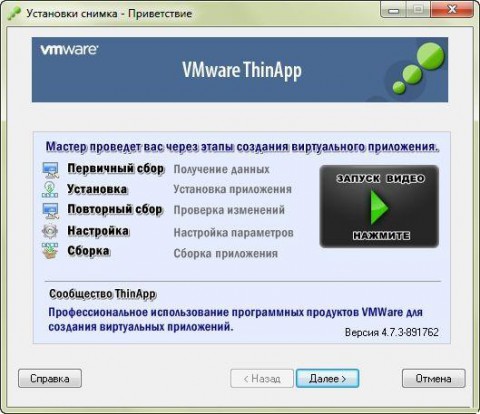
VMware ThinApp – Программа для виртуализации приложений, с помощью которой вы сможете самостоятельно создать портативные версии ваших любимых программ и иметь их при себе на флешке, т.е. для создания портативных (portable) версий из обычных программ с исталлятором. VMWare ThinApp «упаковывает» созданную portable программу в контейнер, в котором содержится информация в виде виртуальных реестра и системных файлов, необходимых для работы portable-программы на любом компьютере без необходимости инсталляции (установки) в систему.
VMware ThinApp portable – Процесс создания portable-программ:
1. Делается первый снимок «чистой» системы - до инсталляции приложения.
2. Устанавливается (инсталлируется) программа, а к ней, если это необходимо, патчи, дополнения, кряки и т.п. (по требованию возможна перезагрузка системы).
3. Делается второй снимок системы - после инсталляции приложения.
4. Из полученного списка выбирается нужная программа - для последующего преобразования её в портабле версию.
5. Далее идёт сравнение полученных снимков и следует автоматическое создание проекта в папке Captures (по умолчанию). При необходимости проект будущей portable-программы редактируется.
6. Затем нажатие опции Build Now и получение готового результата в папке bin.
7. Полученный результат (portable-программа) тестируется на "портативность" в разных ОС.
Особенности Portable сборки:
- добавлены дополнения и мануал
- удалена сплэш-картинка
Релиз выпущен: 2012
Платформа (ОС): Microsoft Windows: NT 4.0, 2000, XP (x86, x64), Vista (x86, x64), Server 2003, Server 2008 (x64), Server 2008 R2 (x64) и 7 (x86, x64)
Язык интерфейса: Русский
Активация: Встроено /Активировано!
Размер архива: 7 Мб
Скачать бесплатно: VMWare ThinApp 4.7.3 Build 891762
=========================================
Скачать с LetitBit
Скачать с Shareflare
Скачать с DepositFiles
Скачать с Vip-file
=========================================
ИНСТРУКЦИЯ(на английском,но все понятно...)
Портируем приложение средствами VMWare ThinApp
Многие приложения для Windows можно сделать переносимыми с помощью VMware ThinApp со следующими исключениями:
- не поддерживаются приложения, требующие установки драйверов устройств. Приложение будет работать, если требуемые драйверы предустановлены в системе;
- не поддерживаются приложения с аппаратной защитой от копирования. ThinApp эмулирует только некоторые свойства оборудования (например, серийные номера устройств; эмуляция ethernet MAC-адрес, CPUID и др. свойств не поддерживается).
Для портирования нам понадобятся 3 вещи:
1. Сама VMWare ThinApp (есть платная и бесплатная версия)
2. То, что будем препарировать
3. Компьютер, на котором не была установлена программа из п. 2
Вообще, мануал рекомендует все операции по портированию тех или иных программ делать на "голой" виртуальной машине, чтобы после завершения процесса, можно было откатить виртуалку на сделанный заранее снапшот, тем самым получив опять чистую, не загаженную, ось.
В качестве подопытного я выбрал шустрый и халявный дефрагет Auslogics Disk Defrag. Считать это рекламой или нет - право Ваше, меня радует своей скоростью работы, по сравнению со стандартным виндовским. (Вообще, раньше Auslogics выкладывала 2 версии дефрагера, уже портированную и с инсталлятором, ща что-то тока инсталлируемую)
И так, приступаем к процессу. Весь процесс можно разделить на несколько этапов.
1. Запуск ThinApp и первичное сканирование системы. При этом антивирусы рекомендуется погасить, чтобы не было мусорного обращения к диску сторонними программами. Об этом ниже.
2. Установка целевой программы и ее настройка (настройка для максимального выяснения используемых системных путей).
3. Повторное сканирование системы на предмет изменений после п. 2
4. Небольшая настройка проекта перед финальной сборкой
5. Сборка приложения.
Как видно, ничего хитрого нету. Что ж, перед началом, стоит остановиться на пункте 1 и пункте 2 поподробнее.
Пункт 1 - Зачем гасить антивирусы и что еще нужно отключить ? Антивирус выключить придется, в любом случает, а вот всякие мессенджеры и прочие проигрыватели музыки/фильмов в том случае, если эти программы обращаются к тому диску, на который идет установка. Поскольку ThinApp отслеживает изменения файловой системы до и после установки программы, всяческие паразитные записи нам накидают только мусора. Думаю тут понятно.
Пункт 2 - Зачем настраивать программу, если это можно сделать потом ? Дело в том, что во время настройки программ, они очень любят сохранять свои данные в самые потайные уголки операционной системы, коих у последней, хватает. Так вот, не все программисты делают так, что во время установки создаются все необходимые пути для их детища. Соответственно, когда вы сделаете портированной программу, изначально, которой суждено работать только установившись в систему, она может не создать всех необходимых себе путей для последующей работы. Естественно VMWare тоже не обладает телепатией и не может всего на свете предсказать. Короче на выходе мы получает вроде бы и портированную во всех отношения программу, но с недостающими путями. Тут как минимум пара путей развития ситуации. Первое, это все настройки сохраняются по стандартным путям на том компьютере, где происходит первоначальная настройка нашей проги, второе - начинается сыпаться гора ошибок и все превращается в глючный ад. Такие дела.
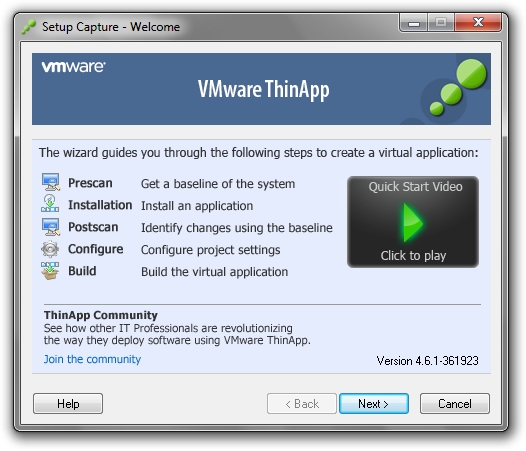
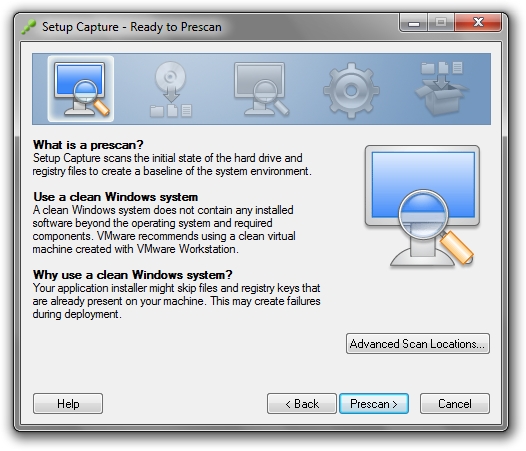
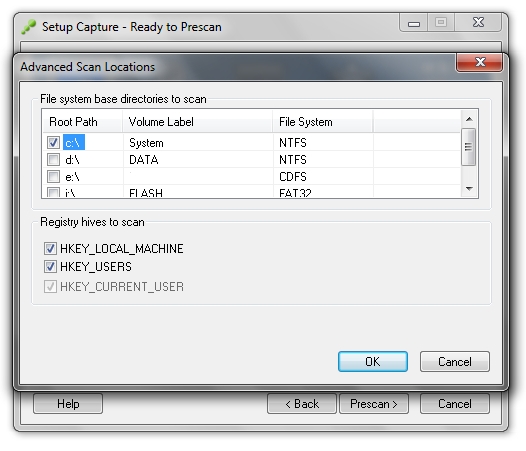
Соответственно выбираем тот жесткий диск/флешку/дискету/перфокарту или куда Вы там ставите подопытного ? Разделы реестра, что расположены под окошком выбора носителя, выбирайте сразу все - хуже не будет.
Жмем Окай и смело давим на Prescan.
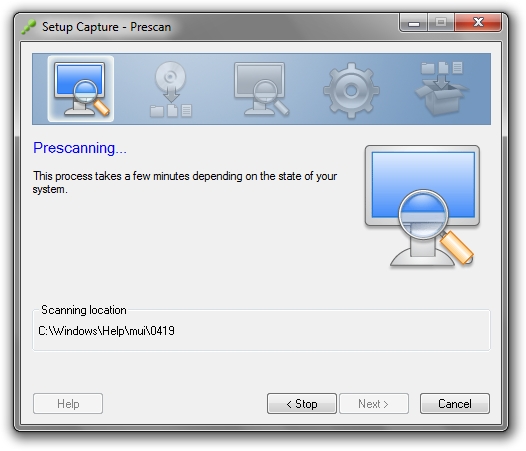
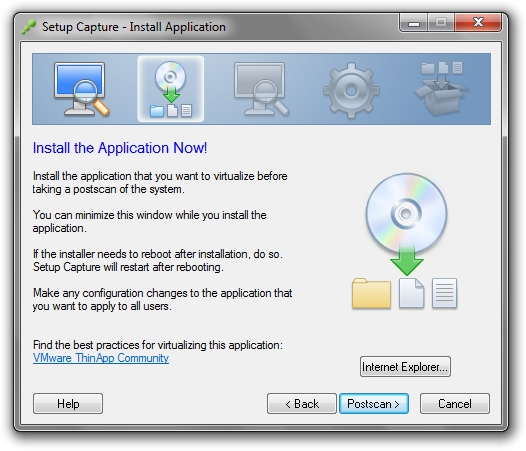
Если Вам, вдруг, захотелось сделать себе карманный вариант Интернет Испортил (он же Internet Explorer) - для этого есть аж целая отдельная кнопка. В данной статье я не буду вдаваться в эти подробности, потому что это отдельная траурная песня.
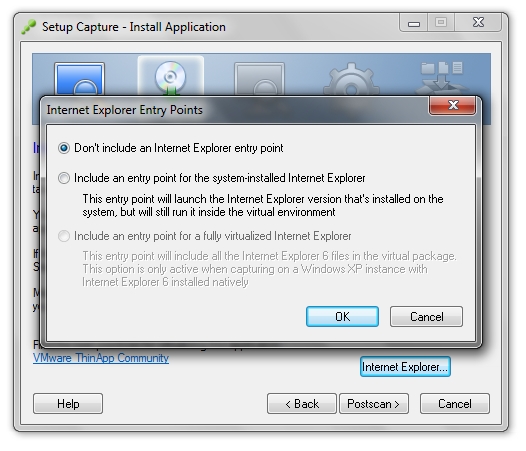
Ну, раз предварительное сканирование завершено, пора ставить нашу прогу ! Дальше буквально 3 скриншота начала установки, завершения и первого запуска установленной.
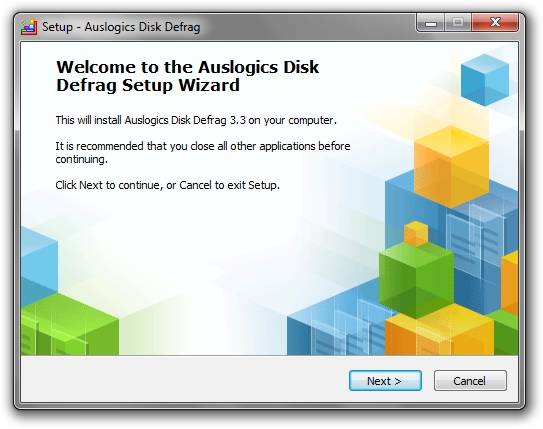
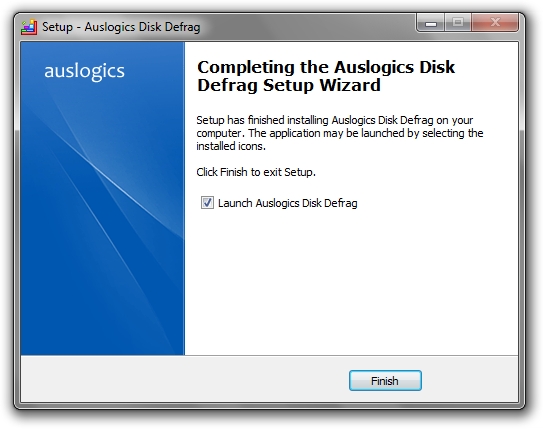
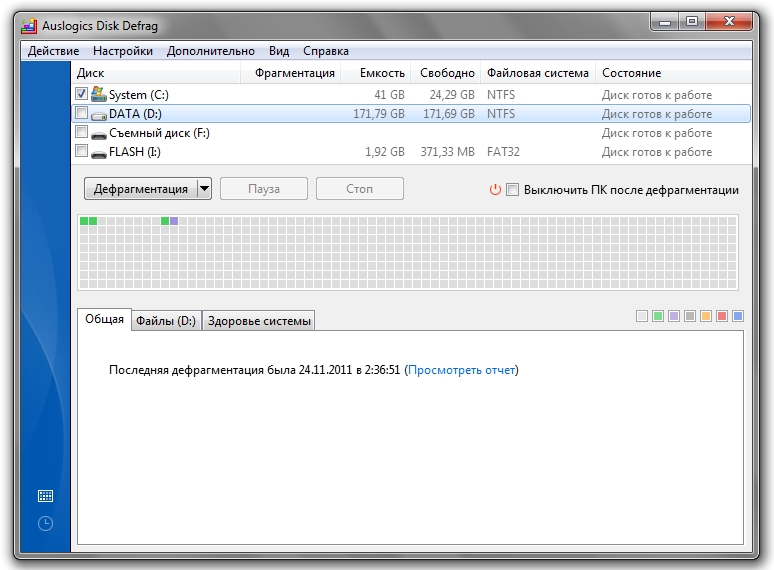
Программа установлена, запущена, настроена, проверена. Хотя настроек именно у нее вроде и нет никаких, разве что погасить машину по завершению дефрагментации. Раз все работает, пора приступать к Постскану.
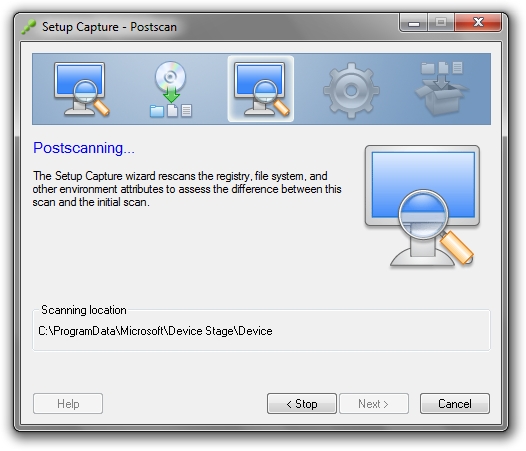
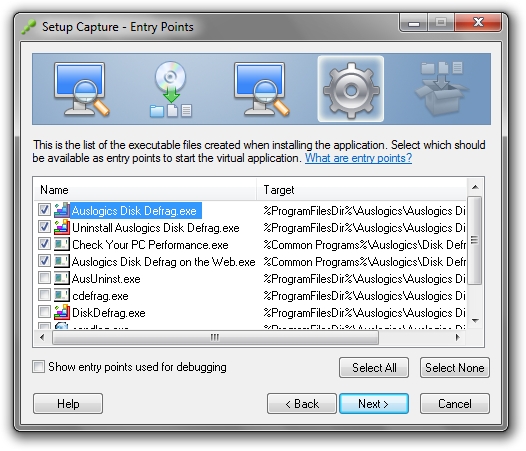
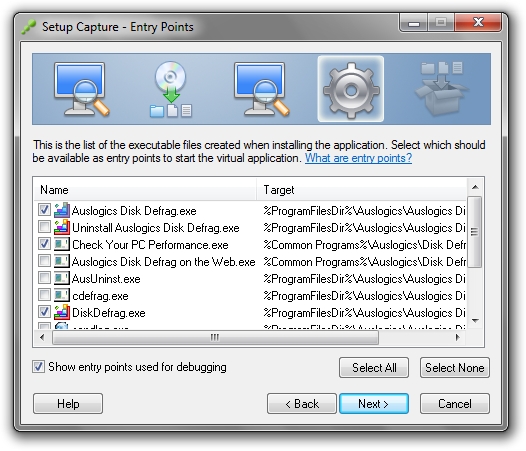
Это, скорее, интуитивный выбор. Не смотря на то, что основной рабочий модуль программы, это DiskDefrag.exe, приходится так же выбирать и пару других пунктов. Вообще, если Вы не знаете наверняка, что стоит отправлять на сборку, а что жестко игнорировать - выбирайте все. Потом экспериментальным путем можно выяснить минимально рабочий комплект.
Выбрали ? Жмем NEXT !

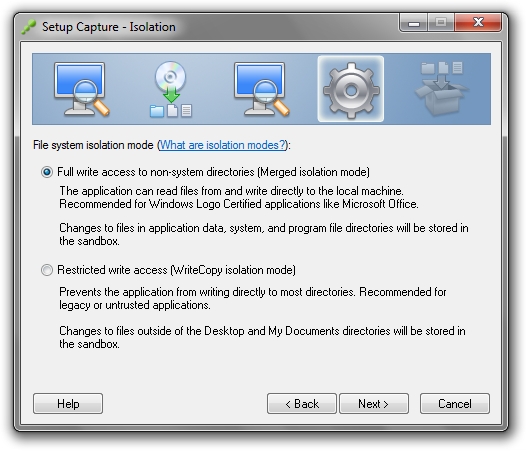
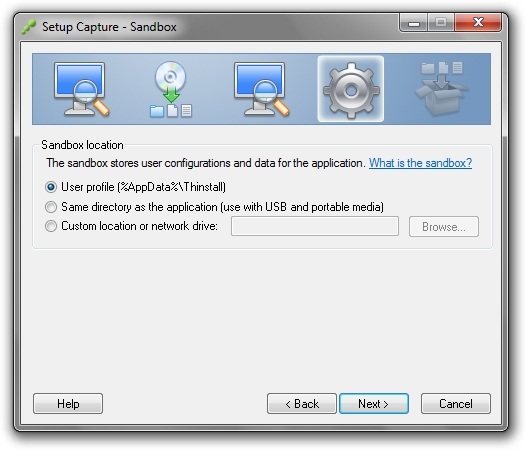
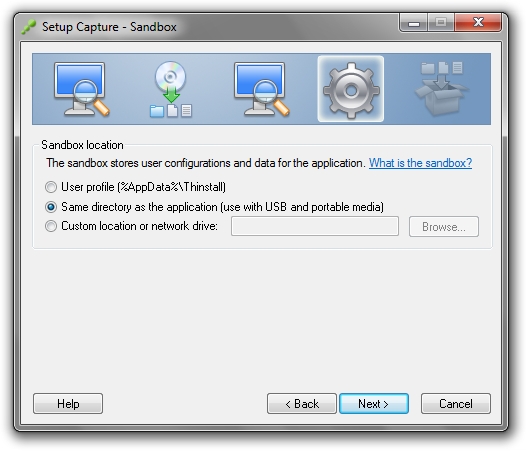

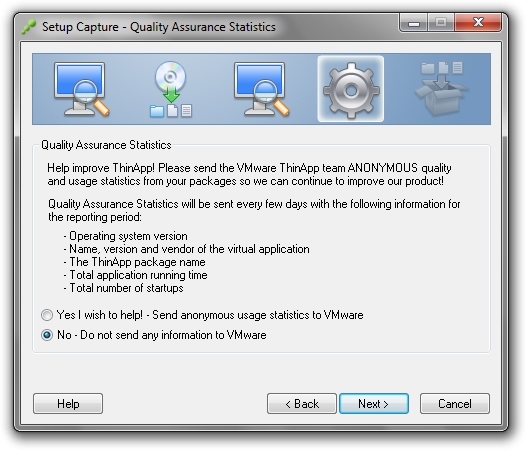

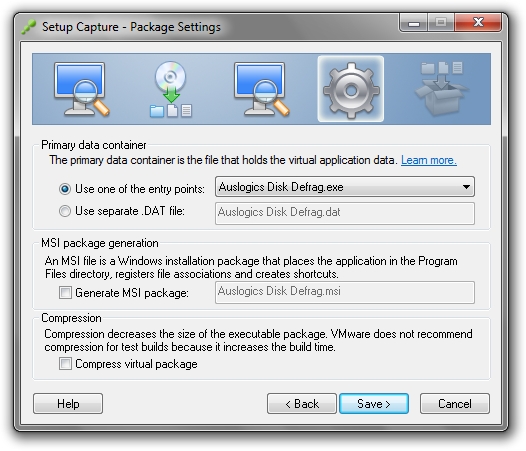
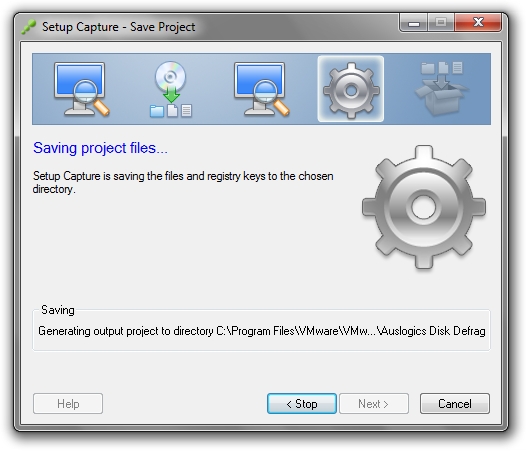
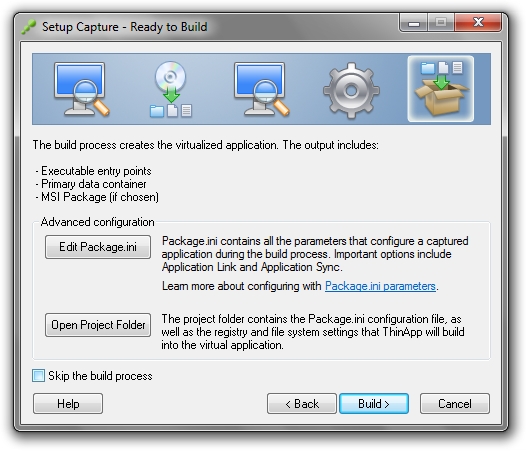
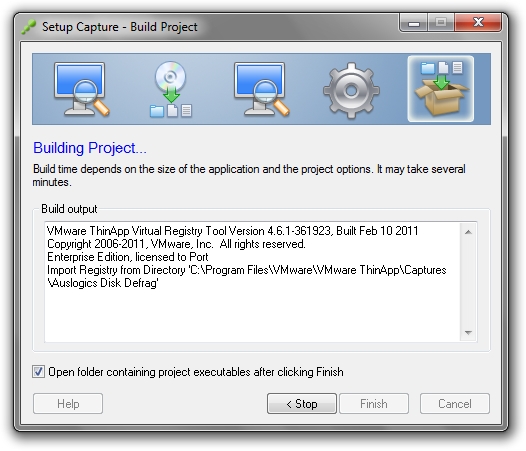
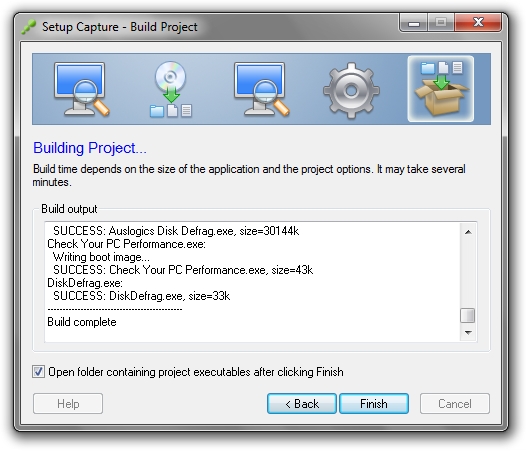
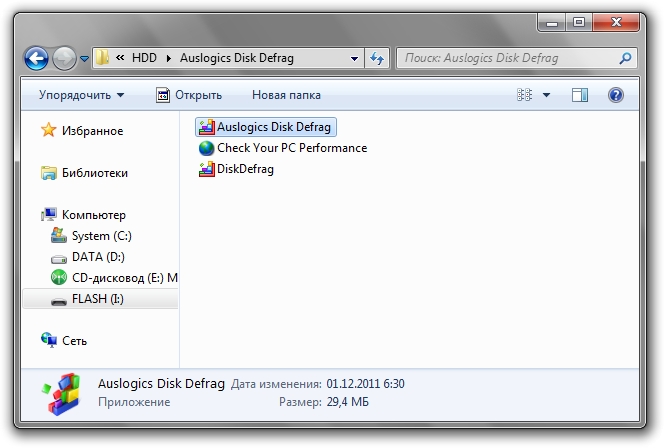
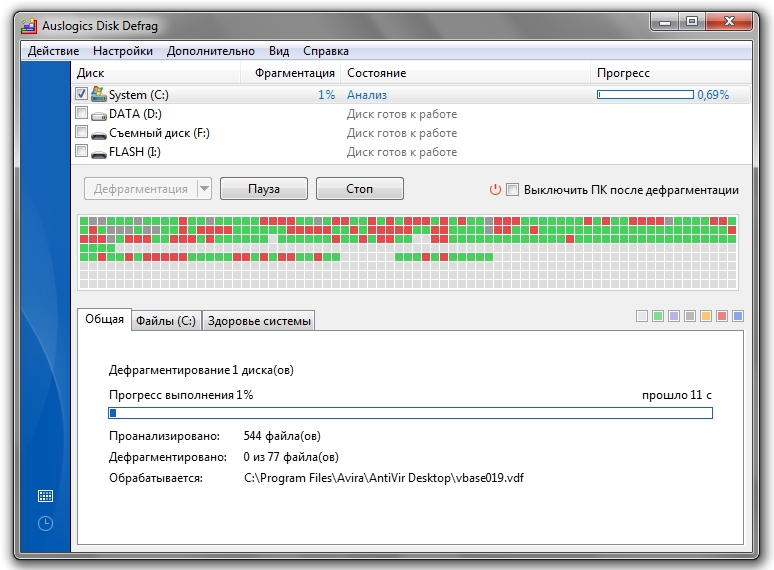
Ну вот собственно краткая инструкция по портированию прог и закончилась. Для большинства портов всего того, что описано выше хватит с головой. Грабли начинаются тогда, когда портируется что-то монструозное, типа MS Office или что-то типа.








